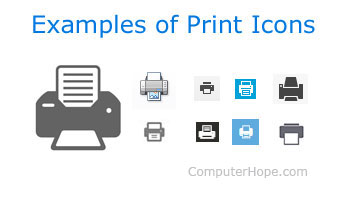Mise à jour : 06/18/2020 par Lojiciels.com
Chaque fichier et document, ainsi que les programmes utilisés pour les ouvrir, sont différents. C’est pourquoi nous ne pouvons donner qu’un aperçu de base des étapes de l’impression. Ces étapes constituent une ligne directrice générale et peuvent ne pas s’appliquer au document ou au fichier que vous essayez d’imprimer. Cela étant dit, de nombreux programmes ont adopté une méthode d’impression standard.
Contenu
Les étapes de l’impression d’un document, d’une photo ou d’un autre fichier
Avant d’essayer l’une des étapes ci-dessous, pensez à utiliser le raccourci clavier Ctrl+P sur un PC ou Cmd+P sur un ordinateur Apple.
- Ouvrez le document ou le fichier que vous souhaitez imprimer.
- En haut de la fenêtre du programme, recherchez une icône d’impression qui devrait ressembler à l’une des icônes ci-dessous. Comme le montre l’image ci-dessous, chacune des icônes ressemble à une imprimante avec un morceau de papier.
– OU –
- Ouvrez le document ou le fichier que vous souhaitez imprimer.
- Dans la partie supérieure de la fenêtre du programme ou du navigateur que vous utilisez, ouvrez le menu fichier en cliquant Dossier et ensuite Imprimer dans le menu déroulant.
Une fois que l’une ou l’autre des options ci-dessus est réalisée, un Propriétés d’impression apparaît et vous permet de spécifier des options d’impression supplémentaires (par exemple, le nombre de copies). Une fois que vous avez sélectionné les options, cliquez sur Ok ou Imprimer pour lancer le processus d’impression.
Impression d’un texte ou d’une image sélectionnés à partir d’une page web sur Internet
Pour les pages faciles à imprimer comme Computer Hope, lorsque vous imprimez une page, tous les menus de navigation et autres sections non importantes sont automatiquement supprimés. Si vous tombez sur une page web qui n’est pas conviviale pour l’impression ou si vous voulez seulement imprimer une partie d’une page ou une image, suivez les étapes ci-dessous.
Imprimer une sélection de textes
Tous les navigateurs offrent la possibilité d’imprimer le texte sélectionné. Sélectionnez le texte que vous souhaitez imprimer sur la page et appuyez sur Ctrl+P sur un PC ou Cmd+P sur un ordinateur Apple pour ouvrir les options d’impression. Dans la fenêtre des options d’impression, sélectionnez « Sélection uniquement » ou « Sélection » parmi les options disponibles.
Vous devrez peut-être cliquer sur Plus de paramètres ou Options avancées avant de voir l’option de sélection.
Imprimer uniquement une image d’une page web
Pour imprimer uniquement une image contenue dans une page web, nous recommandons d’ouvrir l’image par elle-même. Pour ce faire, cliquez sur l’image avec le bouton droit de la souris et sélectionnez « Ouvrir l’image dans un nouvel onglet » ou « Ouvrir l’image ». Une fois que l’image est affichée seule, appuyez sur Ctrl+P sur un PC ou Cmd+P sur un ordinateur Apple pour lancer le processus d’impression. Vous pouvez maintenant essayer ces étapes sur l’image ci-dessous.
Quand j’imprime, c’est pour enregistrer dans un fichier et non pour imprimer
Un ordinateur est capable d’avoir plusieurs imprimantes installées sur un même ordinateur. Certaines imprimantes peuvent agir comme une fonction d’enregistrement dans un fichier ou PDF, qui enregistre tout ce qui est imprimé dans un fichier au lieu d’une imprimante. Si vous avez installé un programme doté de ces fonctions, votre imprimante par défaut peut avoir été modifiée. Si vous souhaitez imprimer, assurez-vous que vous sélectionnez la bonne imprimante avant de commencer à imprimer. Vous pouvez également modifier l’imprimante par défaut afin que la bonne imprimante soit sélectionnée chaque fois que vous imprimez.
Je ne peux pas imprimer parce que d’autres travaux d’impression attendent d’être imprimés
Si l’imprimante n’est pas allumée, en ligne ou prête, tous les travaux d’impression sont envoyés à une file d’attente et attendent que l’imprimante soit prête. Une fois que l’imprimante est prête, tous les travaux disponibles doivent reprendre. Si les travaux ne reprennent pas, soit l’imprimante n’est pas prête, soit il y a un autre problème. Vous pouvez vérifier s’il y a un problème en redémarrant le travail d’impression, en annulant tous les autres travaux d’impression et en essayant à nouveau.
Si vous essayez d’imprimer sur une imprimante réseau, vous ne pouvez pas imprimer si l’imprimante n’est pas en ligne. Si l’imprimante est éteinte, si elle n’est pas connectée au réseau ou s’il y a un autre problème lié au réseau, l’imprimante est affichée comme étant hors ligne.
Si vous ne pouvez toujours pas imprimer
Certains programmes (souvent seulement les plus anciens) peuvent également utiliser l’écran d’impression du clavier ou la touche prt scrn pour imprimer. Si votre programme ne fonctionne pas avec les étapes précédentes, essayez d’appuyer sur cette touche pour imprimer le document ou le fichier.
Enfin, si vous parvenez à localiser l’option d’impression, mais qu’elle est grisée ou que vous recevez une erreur, il est probable que vous ayez des problèmes avec l’imprimante ou ses pilotes.